原标题:"重新换路由器(旧路由器换新路由器)设置上网方法"的相关教程资料分享。- 【WiFi之家网】编辑整理。

旧路由器换新路由器怎么设置?家里原来有一个无线路由器,用了好几年了,信号不是很好。前几天在淘宝上买了一个新路由器回来,现在把旧路由器换了,新的路由器要怎么设置才能上网?
重新换路由器的时候,新路由器的设置其实很简单,先把新路由器连接好,然后用电脑或者手机,打开新路由器的设置页面,按照页面提示,设置新路由器上网即可。

不过,对于很多新手用户来说,这个过程比较困难。因此,WiFi之家网小编把换新路由器的设置步骤进行了总结,大家按照下面的步骤来操作即可。
1、正确连接新的路由器
2、设置电脑IP地址
3、设置新路由器上网
4、检查设置是否成功
一、正确连接新的路由器
1、请把新路由器中的WAN接口,用网线连接到猫的网口。如果你家的宽带,没用用到猫;那么就把入户的那根上网网线,直接插在新路由器的WAN接口。
2、用来设置路由器的电脑,以及其它需要连接路由器上网的电脑;都用网线,连接到这台新路由器的LAN接口。连接示意图如下:

疑难解答:
有用户给WiFi之家网小编说,这样子连接路由器后,电脑不能上网了,认为就不能设置路由器的。
但是,这是一种错误的认识。因为用电脑来设置路由器的时候,并不需要电脑能够上网的;只要路由器的连接是正确的,电脑就可以打开路由器的设置页面,对路由器进行设置。
至于为什么电脑不能上网,也能够设置路由器。这个问题涉及到了局域网通信技术,三言两语给你也介绍不清楚,总之你记住这一点就行。
二、设置电脑IP地址
用电脑来设置路由器的时候,或者电脑连接路由器上网时;WiFi之家网小编都是建议大家把电脑中的IP地址,设置成 自动获得,如下图所示。
如果你不知道如何设置,可以搜索本站的教程查看详细的操作步骤:电脑自动获得IP地址设置方法
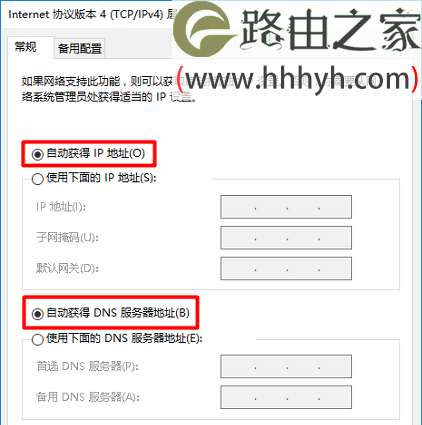
三、设置新路由器上网
重要说明:
不同的路由器,设置页面是不一样的。所以,在设置新路由器上网这个步骤中,WiFi之家网小编没有办法把所有路由器的情况都介绍到。下面,WiFi之家网小编将选用目前用得最多的TP-Link路由器为例,来进行演示介绍。
如果你的新路由器是其它牌子的,也不用担心,操作步骤都是一样的,只不过具体的页面有一些差异而已。
1、查看设置网址
路由器的设置网址,又叫做:管理页面地址、登录地址、IP地址等。大家可以在你自己新路由器底部标签中,查看到这台路由器的设置网址信息。
如下图所示,WiFi之家网小编自己这台路由器是新版tplink,它的设置网址是:tplogin.cn

注意问题:
不同的路由器,设置网址不一样。所以,一定要在自己路由器底部标签中查看,获取正确的设置网址信息。
2、打开设置页面
打开电脑中的浏览器,在浏览器中输入:路由器的设置网址,打开设置页面。
然后按照页面提示,先给路由器设置一个“管理员密码”,如下图所示。
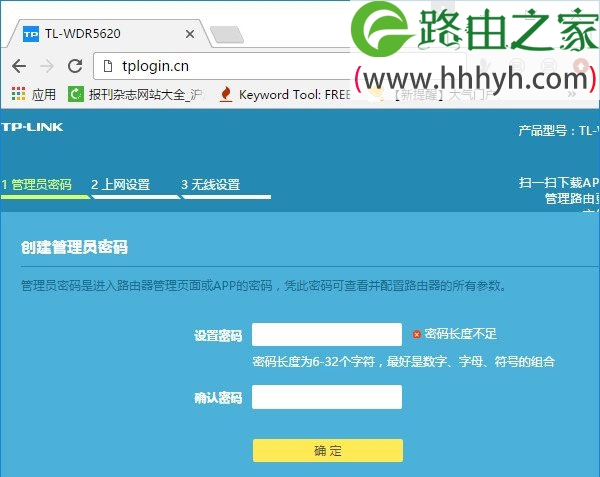
注意问题:
如果在浏览器中输入路由器的设置网址后,打不开设置页面,其解决办法请搜索本站的教程:无线路由器设置页面打不开的解决办法
3、设置路由器上网
通过情况下,此时路由器会自动检测“上网方式”,一般需要2-3秒左右的时间;然后我们根据检测结果,进行对应的设置就可以了。
(1)、如果路由器检测到“上网方式”是:宽带拨号上网 ——>请在下面填写:“宽带账号”、“宽带密码”——>然后点击“下一步”。
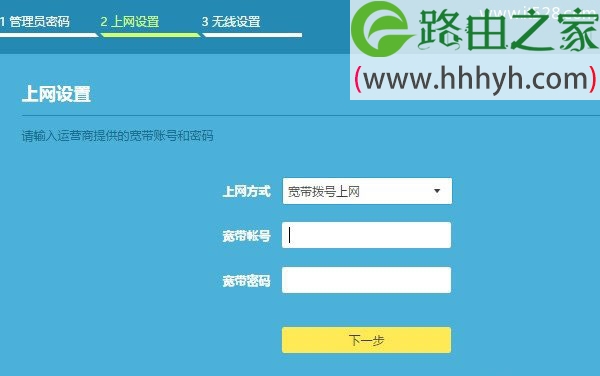
温馨提示:
“宽带账号”、“宽带密码”填写错误,会导致设置后不能上网;所以,一定要确保填写的账号和密码是正确的。
“宽带账号”、“宽带密码”是办理宽带业务的时候,运营商提供给你的。如果忘记了,请拨打宽带客服电话进行查询。
(2)、如果路由器检测到“上网方式”是:自动获得IP地址——>则不需要其它的设置了,直接点击“下一步”即可。
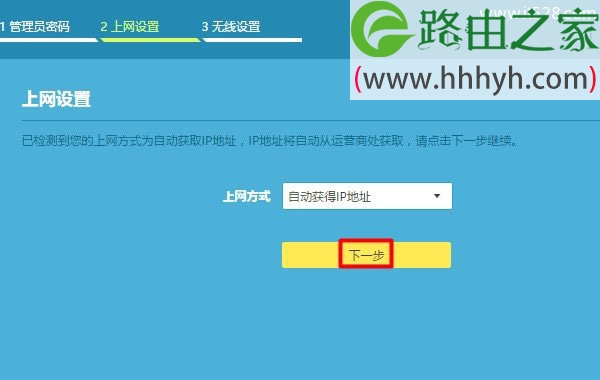
(3)、如果路由器检测到“上网方式”是:固定IP地址——>需要在下方填写:IP地址、子网掩码、默认网关、首选DNS、备用DNS 信息。
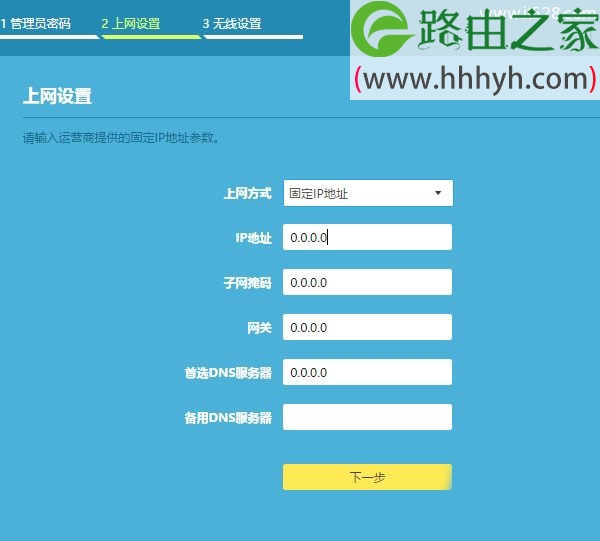
4、设置无线网络
根据页面提示,设置路由器中2.4G无线名称和密码,以及5G无线网络名称和密码,如下图所示。
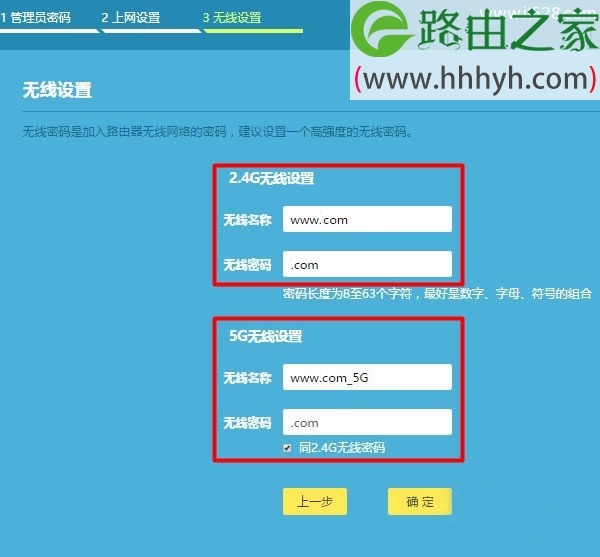
注意问题:
只有当新换的路由器,是双频无线路由器时,才有5G wifi的相关设置哦。
5、设置完成
到此,路由器设置就完成了,页面中会给出一些刚才设置的参数信息,如下图所示。

四、检查设置是否成功
重新在浏览器中打开路由器的设置页面,在设置页面中,找到“上网设置”或者“连接状态”等选项,可以查看路由器的上网状态的。
如下图所示,如果页面中显示:WAN口网络已连接 或者 类是的提示信息;并且IP地址、子网掩码、网关、DNS服务器选项后面,有IP地址参数。说明路由器设置成功,可以正常上网了。
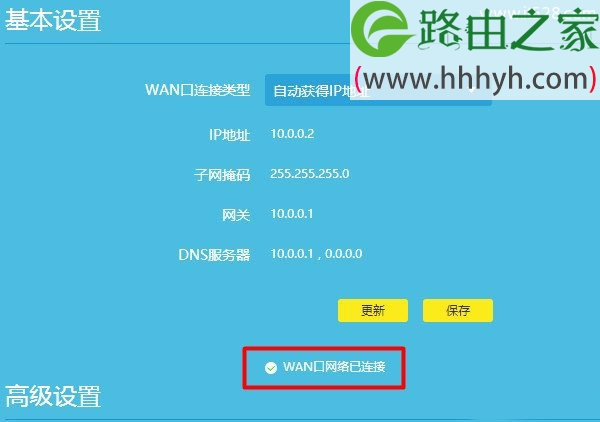
如果IP地址、子网掩码、网关、DNS服务器后面全部是0,并且提示 WAN口已断开、未连接 等提示,说明路由器设置不成功,无法上网。
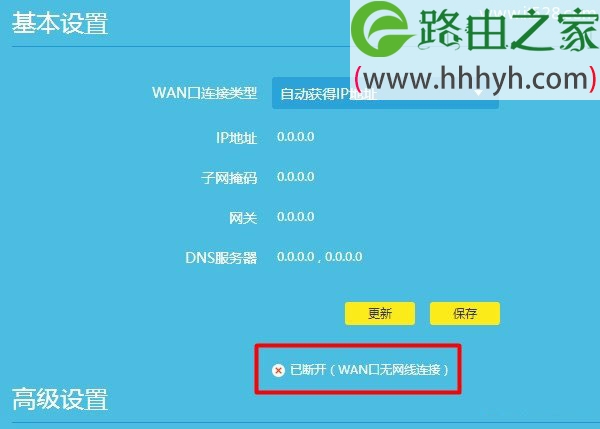
以上就是关于“重新换路由器(旧路由器换新路由器)设置上网方法”的教程!
原创文章,作者:路由器,如若转载,请注明出处:https://www.224m.com/61089.html

